新手建站傻瓜式教程震憾发布域名 空间 建站.docx
《新手建站傻瓜式教程震憾发布域名 空间 建站.docx》由会员分享,可在线阅读,更多相关《新手建站傻瓜式教程震憾发布域名 空间 建站.docx(12页珍藏版)》请在冰豆网上搜索。
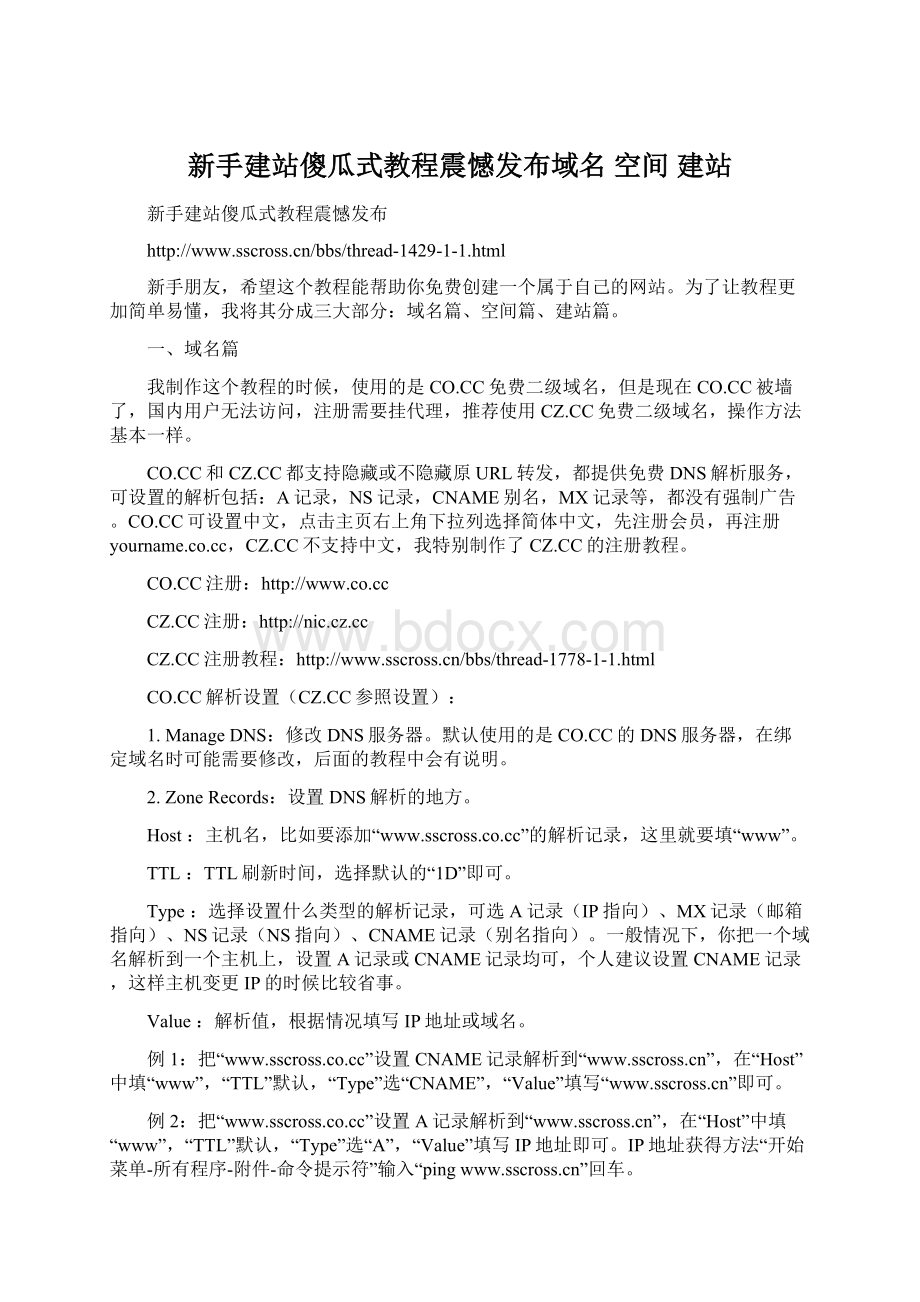
新手建站傻瓜式教程震憾发布域名空间建站
新手建站傻瓜式教程震憾发布
新手朋友,希望这个教程能帮助你免费创建一个属于自己的网站。
为了让教程更加简单易懂,我将其分成三大部分:
域名篇、空间篇、建站篇。
一、域名篇
我制作这个教程的时候,使用的是CO.CC免费二级域名,但是现在CO.CC被墙了,国内用户无法访问,注册需要挂代理,推荐使用CZ.CC免费二级域名,操作方法基本一样。
CO.CC和CZ.CC都支持隐藏或不隐藏原URL转发,都提供免费DNS解析服务,可设置的解析包括:
A记录,NS记录,CNAME别名,MX记录等,都没有强制广告。
CO.CC可设置中文,点击主页右上角下拉列选择简体中文,先注册会员,再注册yourname.co.cc,CZ.CC不支持中文,我特别制作了CZ.CC的注册教程。
CO.CC注册:
http:
//www.co.cc
CZ.CC注册:
http:
//nic.cz.cc
CZ.CC注册教程:
CO.CC解析设置(CZ.CC参照设置):
1.ManageDNS:
修改DNS服务器。
默认使用的是CO.CC的DNS服务器,在绑定域名时可能需要修改,后面的教程中会有说明。
2.ZoneRecords:
设置DNS解析的地方。
Host:
主机名,比如要添加“www.sscross.co.cc”的解析记录,这里就要填“www”。
TTL:
TTL刷新时间,选择默认的“1D”即可。
Type:
选择设置什么类型的解析记录,可选A记录(IP指向)、MX记录(邮箱指向)、NS记录(NS指向)、CNAME记录(别名指向)。
一般情况下,你把一个域名解析到一个主机上,设置A记录或CNAME记录均可,个人建议设置CNAME记录,这样主机变更IP的时候比较省事。
Value:
解析值,根据情况填写IP地址或域名。
例1:
把“www.sscross.co.cc”设置CNAME记录解析到“”,在“Host”中填“www”,“TTL”默认,“Type”选“CNAME”,“Value”填写“”即可。
例2:
把“www.sscross.co.cc”设置A记录解析到“”,在“Host”中填“www”,“TTL”默认,“Type”选“A”,“Value”填写IP地址即可。
IP地址获得方法“开始菜单-所有程序-附件-命令提示符”输入“ping”回车。
3.URLForwarding:
域名转发设置。
CZ.CC演示:
http:
//sscross.cz.cc
二、空间篇
AWARDSPACE是来自美国的老牌虚拟空间托管服务商,提供小型的免费商业空间,非常稳定,特别适合新手建站。
AWARDSPACE免费空间提供200MB的空间大小,每月5GB的流量限制,1个10MB大小的免费MySQL数据库,支持FTP和WEB浏览器上传管理文件,单个文件最大上传限制500KB,安全模式关闭,allow_url_fopen开启,赠送5个免费二级域名,支持绑定2个自己的独立域名,没有强制广告。
注册地址:
AWARDSPACE申请教程:
1.打开空间申请页面,点击“signup”进入,选择第二个“ExistingDomain”,在右边的方框中填你注册的CO.CC域名或者CZ.CC域名,点击确认,如下图。
下载(24.34KB)
2009-9-2623:
44
2.按照图中所示填写注册信息,注意带红色标记的是必填项目,如下图。
下载(17.47KB)
2009-9-2623:
44
下载(41.96KB)
2009-9-2623:
44
3.选择免费类型,点击确认,如下图。
下载(42.45KB)
2009-9-2623:
44
4.空间申请成功出现如下提示,到申请邮箱接收电子邮件,里面有空间的用户名和密码,如下图。
下载(25.36KB)
2009-9-2623:
44
下载(50.26KB)
2009-9-2623:
44
5.打开空间后台页面,在“HostingSettings”方框里填用户名和密码,点击“LOGIN”登录,如下图。
下载(24.94KB)
2009-9-2623:
44
下载(20.98KB)
2009-9-2623:
44
下载(17.23KB)
2009-9-2623:
44
6.点击“DomainManager”进入,在方框中填你注册的CO.CC域名或者CZ.CC域名,点击确认,登录CO.CC或者CZ.CC的控制面板修改DNS,如下图。
下载(15.5KB)
2009-9-2623:
44
下载(32.69KB)
2009-9-2623:
44
下载(14.38KB)
2009-9-2623:
44
下载(22.24KB)
2009-9-2623:
44
7.点击“SubdomainManager”进入,在方框中填你想注册的免费二级域名,点击确认,如下图。
下载(18.87KB)
2009-9-2623:
44
8.点击“FTPManager”创建新的FTP,如下图。
下载(16.06KB)
2009-9-2623:
44
下载(14.3KB)
2009-9-2623:
44
9.点击“FileManager”进入,选择上传或删除文件,也可以创建新的文件夹,修改文件和文件夹的读写权限,如下图。
下载(31.24KB)
2009-9-2623:
44
10.点击“MySQLManager”创建数据库,注意数据库名和数据库用户名是一样的,安装WordPress博客时会用到MySQL数据库,如下图。
下载(16.68KB)
2009-9-2623:
44
下载(19.84KB)
2009-9-2623:
44
11.点击“phpMyAdmin”,使用数据库用户名和密码登录管理数据库,如下图。
下载(16.63KB)
2009-9-2623:
44
下载(33.32KB)
2009-9-2623:
44
三、建站篇
新手建站可以直接使用网站程序安装,以最简单也是最常见的wordpress博客为例,推荐使用FlashFXP(FTP软件)连接空间,如果你自己制作网站,把制作好的网站上传到相应域名对应的文件夹下即可。
FlashFXP下载:
wordpress下载:
1.下载一个wordpress,解压后将wp-config-sample.php更名为wp-config.php,并使用你喜欢的文本编辑器(操作系统自带的写字板、记事本等)来设置数据库信息,如下图。
下载(19.87KB)
2009-9-2623:
44
2.使用FTP上传所有文件到空间的相应文件夹下,可以是任意文件夹或者根目录。
下载(30.96KB)
2009-9-2623:
44
下载(27.32KB)
2009-9-2623:
44
3.在浏览器输入:
你的网址/WordPress安装文件夹/wp-admin/install.php,比如我的WordPress是上传到目录的,那么就只要输入
4.安装完成后,系统会给你一个随机生成的管理员密码,记住这个密码,并使用admin和那个密码登录管理界面,在管理界面的Profile选项里修改密码、并修改设置详细的个性信息。
如果你能够到这一步,那么恭喜你,你的WordPress就安装完成了。
博客演示: